為什麼 Netflix 在 Windows 10 中凍結?
已發表: 2019-11-22以前,我們必須開車去電影院看電影。 在通勤途中,我們在火車上看不到我們最喜歡的電視劇。 我們不得不回家將光盤放入 DVD 播放器。 嗯,那些日子已經一去不復返了。 多虧了流媒體服務,我們現在可以將電影和電視節目帶到任何地方。 不可否認,像 Netflix 這樣的公司如何改變了視頻市場。
這項服務的優點在於它涵蓋了各種平台,包括 Windows 10 操作系統。 我們可以繼續討論關於 Netflix 的所有精彩內容。 但是,我們不能忘記它的視頻流應用程序遠非完美。 一些用戶報告說,該程序在他們的 Windows 10 設備上一直凍結。 這個問題可能很煩人,尤其是當您正在觀看您最喜歡的電視劇中令人痛心的場景時。
為什麼 Netflix 凍結在 Windows 筆記本電腦上?
如果應用程序在您的 Windows 10 計算機上一直凍結,您應該做的第一件事是檢查您的訂閱。 如果您確定這方面沒有問題,請登錄並再次嘗試流式傳輸視頻。 除了訂閱問題,以下是 Netflix 應用程序凍結的可能原因:
- Netflix的服務器問題
- 您的 Internet 代理或網絡連接問題
- 系統日期和時間設置不正確
- 過時的 Silverlight 插件
無論導致問題的原因是什麼,我們都可以教您如何在流式傳輸 Netflix 時修復 Windows 10 凍結問題。 我們為您準備了各種解決方案。 因此,我們建議您按照列表的順序進行操作,直到找到能夠有效解決問題的選項。
解決方案 1:檢查您的 Internet 連接
在大多數情況下,適用於 Windows 10 的 Netflix 應用程序由於互聯網連接不佳而凍結。 因此,您需要做的第一件事是確保您有良好的連接。 您可以嘗試打開其他網站以檢查它們是否正常加載。 如果是,您可以嘗試本文中的其他解決方案。 否則,您應該聯繫您的 Internet 服務提供商 (ISP) 以解決您的連接問題。
解決方案 2:檢查 Netflix 的服務器
如果 Netflix 的服務器出現故障,您將無法在 Netflix 上播放視頻。 因此,對應用程序進行故障排除是沒有意義的。 快速谷歌搜索 Netflix 是否已關閉將顯示其服務器的狀態。 如果確實出現故障,那麼您別無選擇,只能等待 Netflix 解決問題。 另一方面,如果其服務器沒有問題,那麼我們建議您嘗試在其網站上進行流式傳輸。
您也可以嘗試在其他瀏覽器上訪問該站點。 現在,如果您無法通過網站跨不同瀏覽器流式傳輸視頻,那麼您也將無法使用該應用程序。 在這種情況下,我們建議您嘗試下一種方法。
解決方案 3:禁用系統上的任何代理或 VPN
多年來,全世界有很多人通過 VPN 濫用 Netflix。 因此,這家媒體服務公司更加努力地打擊濫用 VPN 訪問其服務器的用戶。 因此,如果您使用 VPN 服務(即使用於其他目的),我們建議您在流式傳輸 Netflix 視頻時禁用它。
現在,如果您在 Windows 10 上使用代理,則可以通過刪除服務器來隔離問題。 以下是步驟:
- 按鍵盤上的 Windows 鍵+I 以啟動“設置”應用。
- 選擇網絡和 Internet。
- 在左窗格菜單上,單擊代理。
- 移至右側窗格,然後將“使用代理服務器”下方的開關切換為“關閉”。
執行這些步驟後,再次嘗試在 Netflix 上流式傳輸視頻,看看問題是否消失。
解決方案 4:更正日期和時間
一些用戶聲稱,更正系統上的日期和時間設置有助於他們讓 Netflix 正常運行。 因此,我們建議您也這樣做。 以下是步驟:
- 轉到任務欄,然後右鍵單擊 Windows 圖標。
- 從選項中選擇設置。
- 單擊時間和語言。
- 現在,將“自動設置時間”下方的開關切換為“開”。
- 在同步您的時鐘部分下,單擊立即同步按鈕。
如果在您應用這些步驟後 Netflix 應用程序仍然凍結,請繼續執行下一個解決方案。

解決方案 5:重新安裝 Silverlight 插件
在其應用程序上流式傳輸 Netflix 視頻時,必須擁有更新的 Microsoft Silverlight 插件。 因此,如果您想了解如何解決 Windows 10 上的 Netflix 凍結問題,我們建議您按照以下步驟操作:
- 通過按鍵盤上的 Windows 鍵 + R 打開“運行”對話框。
- 運行對話框打開後,鍵入“appwiz.cpl”(無引號),然後按 Enter。 這樣做將打開程序和功能窗口。
- 查找 Microsoft Silverlight 插件,然後右鍵單擊它。
- 從上下文菜單中選擇卸載。
- 卸載插件後,重新啟動計算機。
- 重新安裝 Microsoft Silverlight 插件,然後檢查問題是否仍然存在。
解決方案 6:更新顯卡驅動程序
由於顯卡驅動程序損壞或過時,您可能會在 Netflix 應用程序上遇到滯後或凍結問題。 在這種情況下,最好的做法是更新驅動程序。 您可以使用設備管理器來執行此操作。 以下是步驟:
- 右鍵單擊任務欄上的 Windows 圖標,然後從選項中選擇設備管理器。
- 設備管理器啟動後,展開顯示適配器類別的內容。
- 右鍵單擊您的顯卡,然後選擇更新驅動程序。
- 在下一個窗口中,單擊“自動搜索更新的驅動程序軟件”選項。
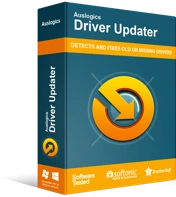
使用驅動程序更新程序解決 PC 問題
不穩定的 PC 性能通常是由過時或損壞的驅動程序引起的。 Auslogics Driver Updater 可診斷驅動程序問題,讓您一次或一次更新舊驅動程序,讓您的 PC 運行更順暢
讓設備管理器為您的顯卡查找最新的驅動程序。 但是,請注意,此工具有時可能不可靠。 在某些情況下,它會錯過驅動程序的最新版本。 因此,如果您想確保您擁有最新的顯卡驅動程序,我們建議您使用受信任的程序,例如 Auslogics Driver Updater。 此工具將識別您的操作系統版本和處理器類型。 您只需單擊一個按鈕,它就會為您的顯卡找到最新的驅動程序。
解決方案 7:重新安裝 Netflix App
如果我們分享的方法都沒有解決問題,那麼您最後的手段是重新安裝 Netflix 應用程序。 為此,請按照以下說明進行操作:
- 單擊鍵盤上的 Windows 圖標,然後鍵入“程序”(不帶引號)。
- 從結果中選擇添加或刪除程序。 這樣做會將您帶到“設置”應用程序的“應用程序和功能”部分。
- 在右側窗格中,查找 Netflix。
- 選擇 Netflix,然後單擊卸載。
- 移除 Netflix App 後,前往其官方網站下載最新版本的程序。
- 重新安裝 Netflix,然後再次嘗試流式傳輸視頻以查看問題是否已解決。
您喜歡在 Netflix 應用程序或網站上觀看視頻嗎?
在下面的評論中讓我們知道!
